苹果手机微信短信声音怎么设置
更新时间:2024-02-02 16:35:40来源:元达游戏浏览量:
苹果手机微信短信声音设置是苹果iPhone用户常遇到的问题之一,微信作为现代社交工具的重要一环,对于我们的日常生活十分便利。有时候微信消息的提示音可能会给我们带来困扰,特别是在一些特定场合或者夜晚休息的时候。了解和掌握如何设置微信消息提示音成为了解决这一问题的关键。在本文中我们将带您一起了解苹果iPhone微信消息提示音设置的方法,让您能够根据自己的需求来调整微信消息的声音,保持与他人的联系时更加便捷与舒适。
苹果iPhone微信消息提示音设置方法
具体步骤:
1.首先我们打开苹果手机的设置界面,在设置界面往下滑动。找到微信,点击微信,进入微信设置界面。
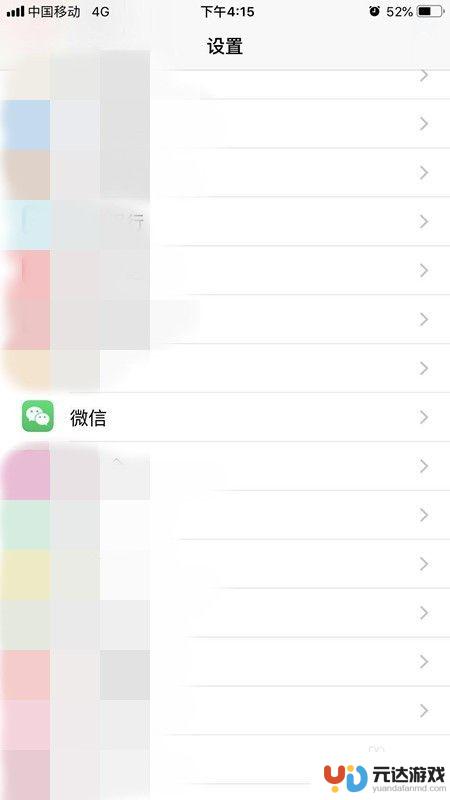
2.我们从设置界面找到微信进入后,看到有几个选项。我们点击选项中的通知,进入通知设置。
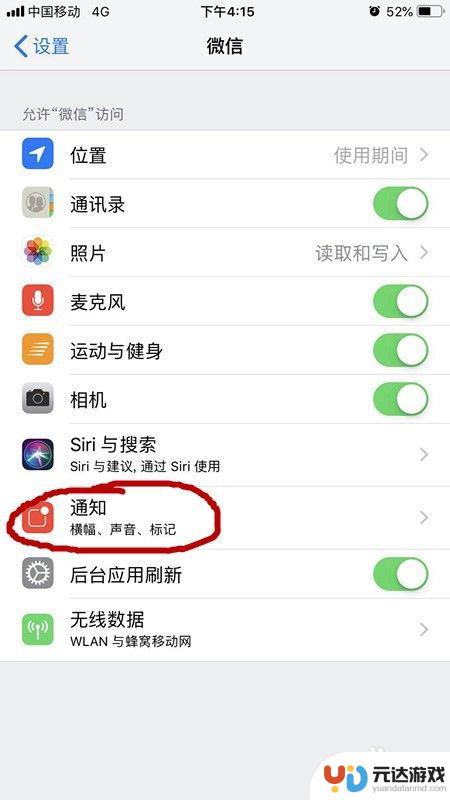
3.我们查看一下通知里面的声音开关是否打开,没打开的话要打开声音提示,如下图所示。

4.之后,我们返回到设置界面,找到声音与触感,点击进入。在声音与触感里面找到新语音留言,然后点击进入。如下图所示。
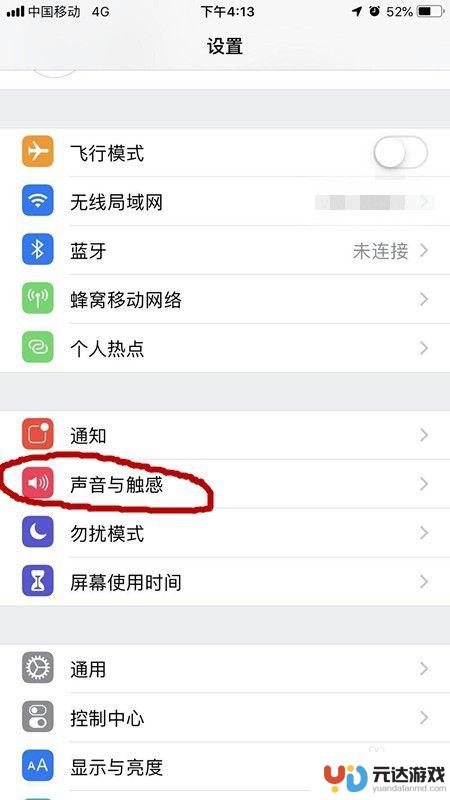
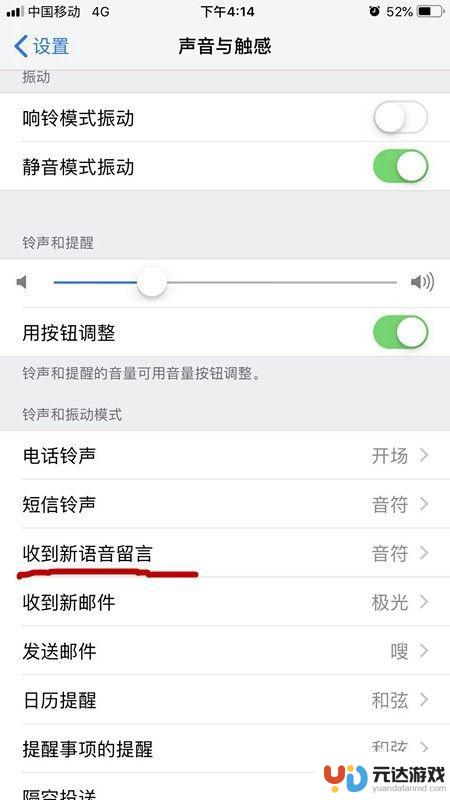
5.从这里面找到经典,选择你喜欢的声音,点击选择你喜欢的声音即可。
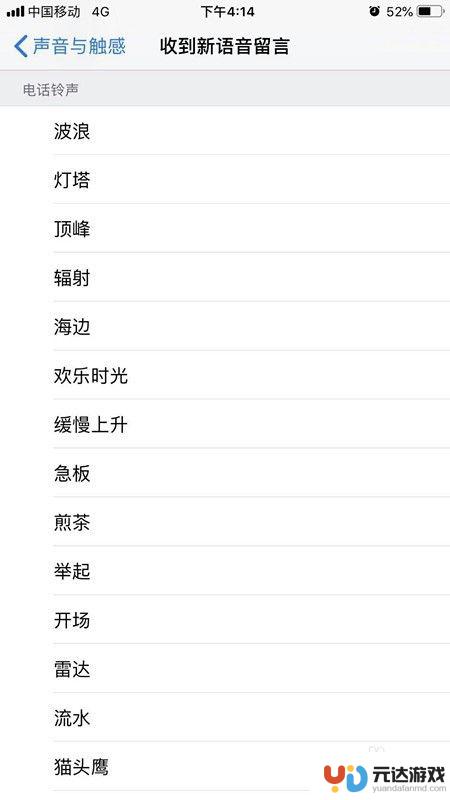
6.之后我们找到微信,打开微信,点击下方的我,之后找到下方的设置,点击进入设置界面。
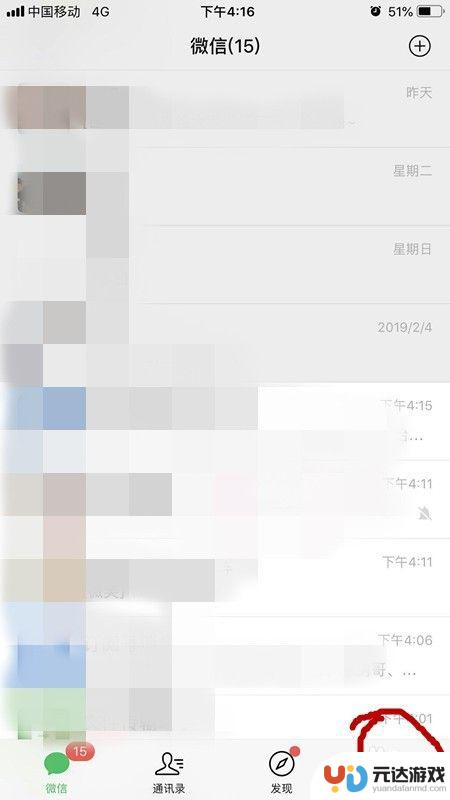
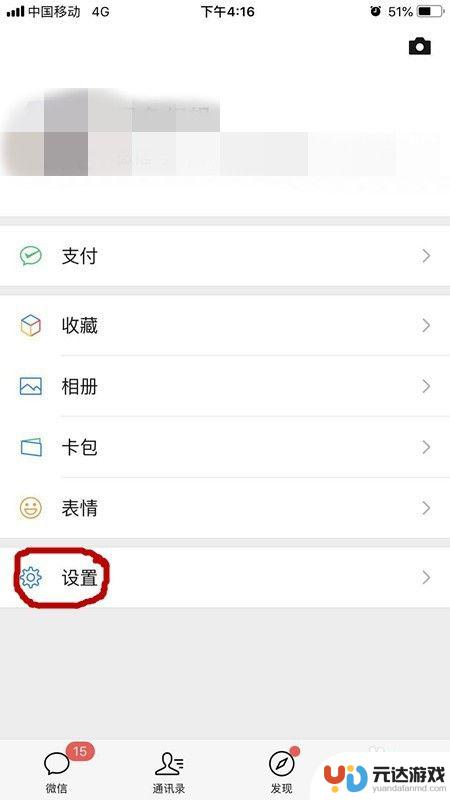
7.从设置里面找到新消息通知,点击进入。查看新消息通知与声音是否打开,如没打开我们打开即可。苹果手机微信提示音设置成功。
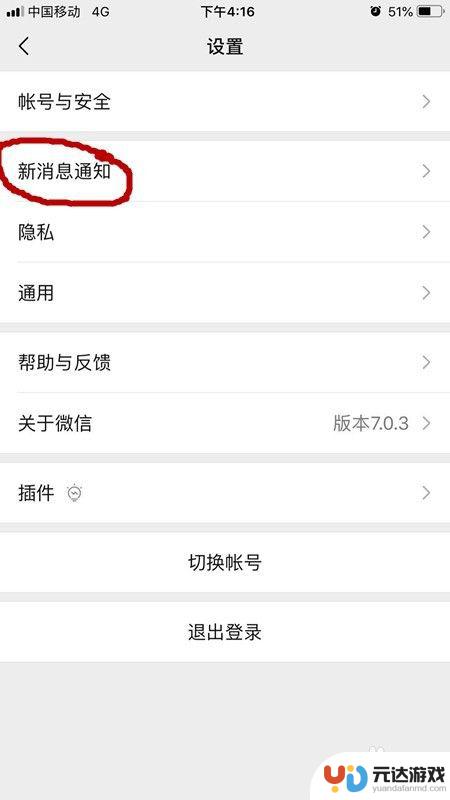
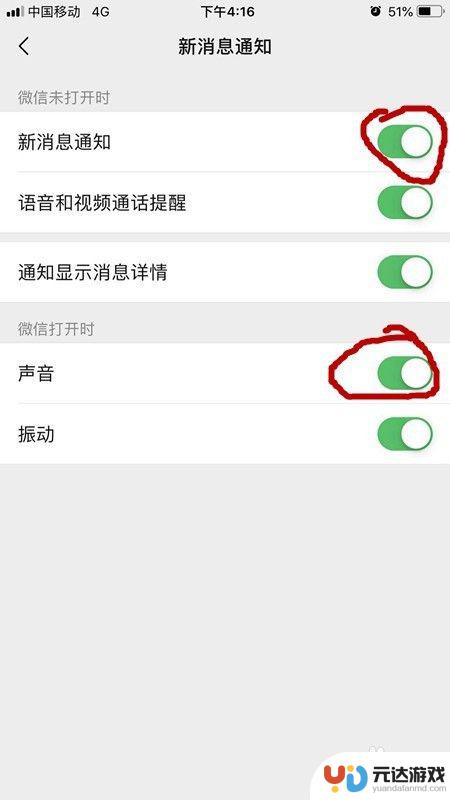
以上就是苹果手机微信短信声音设置的全部内容,如果还有不清楚的用户,可以参考上面小编提供的步骤进行操作,希望对大家有所帮助。
- 上一篇: 手机怎么取消虚拟号码
- 下一篇: 怎么下载铃声方法到手机
热门教程
猜您喜欢
最新手机软件
- 1
- 2
- 3
- 4
- 5
- 6
- 7
- 8
- 9
- 10















